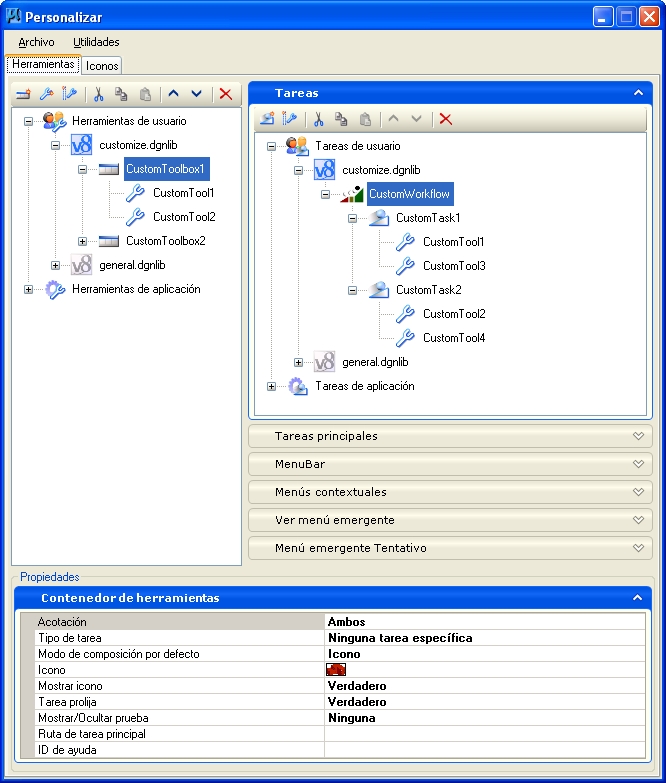Diálogo Personalizar, ficha Tareas
Contiene controles para agregar, organizar, eliminar y asignar propiedades a tareas y ciclos de trabajo. Una tarea es un conjunto de referencias de herramientas. Un ciclo de trabajo es una secuencia de tareas, y tiene las mismas propiedades que una tarea.
Los controles siguientes solo pueden utilizarse en el archivo DGN abierto (debajo del icono V8 azul), salvo que se indique lo contrario. Para obtener más información, consulte Personalizaciones en bibliotecas DGN.
| Configuración | Descripción |
|---|---|
| Nueva tarea | Añade una nueva tarea. La tarea se añade debajo del punto de inserción de la ficha Tareas. El nombre de la tarea debe ser exclusivo en el archivo DGN, puede tener cualquier longitud y no puede contener el carácter de barra invertida (\). |
| Separator | Añade una línea vertical que se utiliza para separar herramientas (o grupos de herramientas) cuando una tarea o un ciclo de trabajo se abre como caja de herramientas. El separador se añade debajo del punto de inserción. |
| Cortar | Corta la tarea o el ciclo de trabajo seleccionado. |
| Copiar |
Copia la tarea o el ciclo de trabajo seleccionado. Al pegar el elemento copiado, puede cambiarle el nombre. Este icono puede utilizarse para copiar tareas o ciclos de trabajo de una biblioteca DGN (debajo del icono V8 gris). Asimismo, puede utilizarse para crear una tarea copiando una caja de herramientas del panel izquierdo en el archivo DGN abierto en la ficha Tareas. Se pueden copiar Herramientas de una caja de herramientas en el panel izquierdo a una tarea o un ciclo de trabajo. |
| Pegar | Pega el corte o la tarea o el ciclo de trabajo copió debajo del punto de inserción. |
| Mover hacia arriba | Mueve la tarea o el ciclo de trabajo seleccionado una posición hacia arriba en la jerarquía. Esto solamente ocurre si la tarea o el ciclo de trabajo no es la primera del archivo DGN. |
| Mover hacia abajo | Mueve la tarea o el ciclo de trabajo seleccionado una posición hacia abajo en la jerarquía. Esto solamente ocurre si la tarea o el ciclo de trabajo no es la última del archivo DGN. |
| Eliminar | Elimina la tarea o el ciclo de trabajo seleccionado. |
| Tareas de usuario del archivo DGN abierto | Al abrir tareas de la ficha Tareas, los ciclos de trabajo y las herramientas en el archivo DGN abierto aparecen debajo del icono Tareas de usuario, del icono V8 azul y del nombre de archivo DGN abierto. |
| Menú emergente del archivo DGN abierto | Si hace clic con el botón derecho del ratón en el archivo DGN abierto, aparece una lista de las acciones que puede realizar en dicho archivo.
|
| Menú emergente para tareas y los ciclos de trabajo | Haga clic con el botón derecho en una tarea o un ciclo de trabajo aparece una lista de las acciones que puede realizar en la tarea o el ciclo de trabajo seleccionado.
|
| Menú emergente para herramientas en tareas y ciclos de trabajo | Si hace clic con el botón derecho del ratón en una herramienta, aparece una lista de las acciones que puede realizar en la herramienta seleccionada.
|
| Tareas de usuario de las bibliotecas DGN disponibles | Las tareas, ciclos de trabajo y herramientas disponibles en otras bibliotecas DGN especificadas por la variable de configuración MS_GUIDGNLIBLIST aparecen debajo del icono Tareas de usuario con iconos de V8 grises a su izquierda. |
| Tareas de aplicación | Las tareas, ciclos de trabajo y herramientas disponibles en otras bibliotecas DGN especificadas por la variable de configuración _USTN_SYSTEM_GUIDGNLIBLIST aparecen debajo del icono Tareas de aplicación. |
| Propiedades | Propiedades de tareas, ciclos de trabajo y herramientas aparecen en el panel Propiedades cuando se seleccionan. Al trabajar con tareas o ciclos de trabajo, hacer clic con el botón derecho en el área gris situada debajo de las propiedades existentes abre el menú emergente Añadir, que permite añadir más propiedades al elemento seleccionado. Se obtiene el mismo resultado que al hacer clic con el botón derecho en una tarea o un ciclo de trabajo y seleccionar Añadir en el menú emergente. Para cambiar la propiedad de un icono de la tarea, utilice el Diálogo Definir icono para herramienta. |